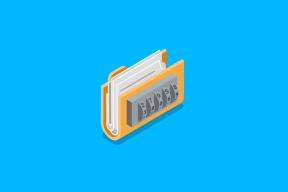Hogyan szerezhet be állóképeket az iPhone videókból
Vegyes Cikkek / / November 29, 2021
Az Apple iPhone alapértelmezés szerint a kameraalkalmazással rögzíti az Élő fényképeket. Az Élő fotó egy rövid videó, de egy kicsit nehéz állóképeket közvetlenül kinyerni belőle. Szerencsére van néhány remek alkalmazás erre a célra.

Az ebben a bejegyzésben említett iOS-alkalmazásokkal állóképeket kinyerhet a hagyományos videókból és az Élő fényképekből. Az egyetlen hátránya, hogy egy kicsit fel kell áldoznia a minőséget. Másrészt ezek az FHD-fotók könnyebben kinyerhetők. Az alkalmazáson kívül remek megoldásaink is vannak, amelyekhez nincs szükség harmadik féltől származó alkalmazások segítségére.
Tehát ha készen áll rá, íme néhány alkalmazás, amelyek segítségével állóképeket kinyerhet az iPhone-on lévő videókból.
A Guiding Tech-en is
Fogd meg a képet
A Grab Picture egy egyszerű alkalmazás, egyszerű megközelítéssel. Lehetővé teszi, hogy egyetlen vagy öt képkockával súrolja a videót, így könnyebben megtalálhatja a tökéletes képkockát. Miután véglegesítette, csak meg kell érintenie a Mentés gombot, és ennyi.


Nincs benne semmilyen sallang, ami azt jelenti, hogy nincs lehetőség a fénykép minőségének vagy formátumának kiválasztására. Egyszerűen elmenti az FHD fényképeket a telefonjára. Tesztjeink során az átlagos fotó 1 MB felett volt, és megfelelő részleteket tartalmazott.
A Grab Picture csak videóknál működik, élő fotóknál nem, és ingyenesen elérhető.
Get Grab Picture
Frame Grabber
Ha képkockákat szeretne kinyerni élő fényképekből és videókból, a Frame Grabber az Ön számára készült alkalmazás. A fentihez képest némileg fejlettebb funkciókkal rendelkezik. Egyrészt lehetővé teszi a súrolási sebesség beállítását. Másodszor, választhat a HEIC és a JPG formátumok között, és kiválaszthatja a tömörítési minőséget. Teszteinkhez 100%-on tartottuk.


A fentiekhez hasonlóan a fénykép kinyerése rendkívül egyszerű. Miután importált egy videót vagy egy élő fotót, válassza ki a keretet, és kattintson a Megosztás gombra.
A jobb oldali kis Óra ikon megérintésével kiválaszthatja a sebességet, míg az összes beállítás el van rejtve a felső hárompontos menü alatt. A fotók megfelelőek, és a fentihez hasonlóan FHD felbontásúak. A Frame Grabber ingyenesen elérhető az App Store-ban.
Szerezze be a Frame Grabber-t
A Guiding Tech-en is
Egyszerű videóból fénykép
Az Easy Video to Photo a fentihez hasonlóan működik. Ennek azonban van egy nagy előnye. Egyszerre akár 7 képkockát is kivonhat belőle. Válasszon ki egy keretet, és érintse meg a 7x ikont az előtte és utána lévő 3 képkocka mentéséhez. Így kiválaszthatja a legjobbat a tételből, a többit pedig törölheti.

Ez az alkalmazás a képminőség és a formátum kiválasztására is lehetőséget kínál. Ezenkívül választhat megtartani vagy eltávolítani a helyadatokat és a dátumot. Ez utóbbi különösen fontos, ha nem akarja, hogy az emberek rájöjjenek, hol és mikor készítették a fényképet.

A kép minősége megfelelő. És bár nem biztos, hogy ugyanolyan élességgel és felbontással rendelkezik, mint egy hagyományos iPhone-fotóé, elvégzi a munkát, ha kell ossza meg a fényképet a közösségi médiában.
A felület meglehetősen egyszerű, és az összes lehetőség ott van a kezdőlapon.
Könnyű videót fényképezhet
Beépített megoldások
Eddig a fent leírt módszerek és alkalmazások lehetővé teszik, hogy megragadhasd a választott videókockákat, de a kivonatolt fotók nem a legrészletesebbek. Ha akarod majdnem ugyanaz a képminőség, szerencsére van egy kis megoldás.
Élő fényképekhez
Nyisson meg egy Élő fotót a Fotók alkalmazásból, és koppintson a jobb felső sarokban található kis Szerkesztés ikonra. Ezután érintse meg a kis kör alakú ikont az alján. Ez megjeleníti a kis videó idővonalát.
Csak annyit kell tennie, hogy kiválasztja a választott keretet, koppintson a Kulcsfotó készítése gombra, és nyomja meg a Kész gombot.


Ez a lépés megváltoztatja a Fotók alkalmazás miniatűrjét.
Ezután érintse meg a Megosztás ikont, és válassza a Fénykép másolása > Másolás állóképként lehetőséget a Megosztási lapon. Itt van – egy nagy felbontású képkeret élő fotóból.


Videókhoz
Sajnos az út nem ilyen egyszerű a teljes értékű videókhoz. Viszont kap egy működőképes keretet, ha szeretné a fotó egy Instagram Story számára.
Dedikált lehetőség hiányában itt a régi módszert kell követnie, képernyőképet készítenie. Ennek a módszernek az az előnye, hogy nagy felbontású videókat kap (a harmadik féltől származó alkalmazásokhoz képest).
Ennek ellenére a kezdéshez nyissa meg a videót, és kattintson a Szerkesztés gombra. Ez megkönnyíti a videó áttekintését. Ha a megfelelő helyen van, készítsen képernyőképet.

Érintse meg a képernyőképet az összes szükségtelen elem eltávolításához. Egyszerű, igaz?
Legyen rövid és egyszerű
Bár a videók az egész történetet elmondják, időigényesek. Tehát ha rövid történetet szeretne, mentse el a képernyőképet, és ossza meg barátaival és családjával. A harmadik féltől származó alkalmazások leegyszerűsítik a munkát. Ehhez azonban a teljes minőséget fel kell áldoznia.